2.1.3.11.2 Operacja na kolekcji
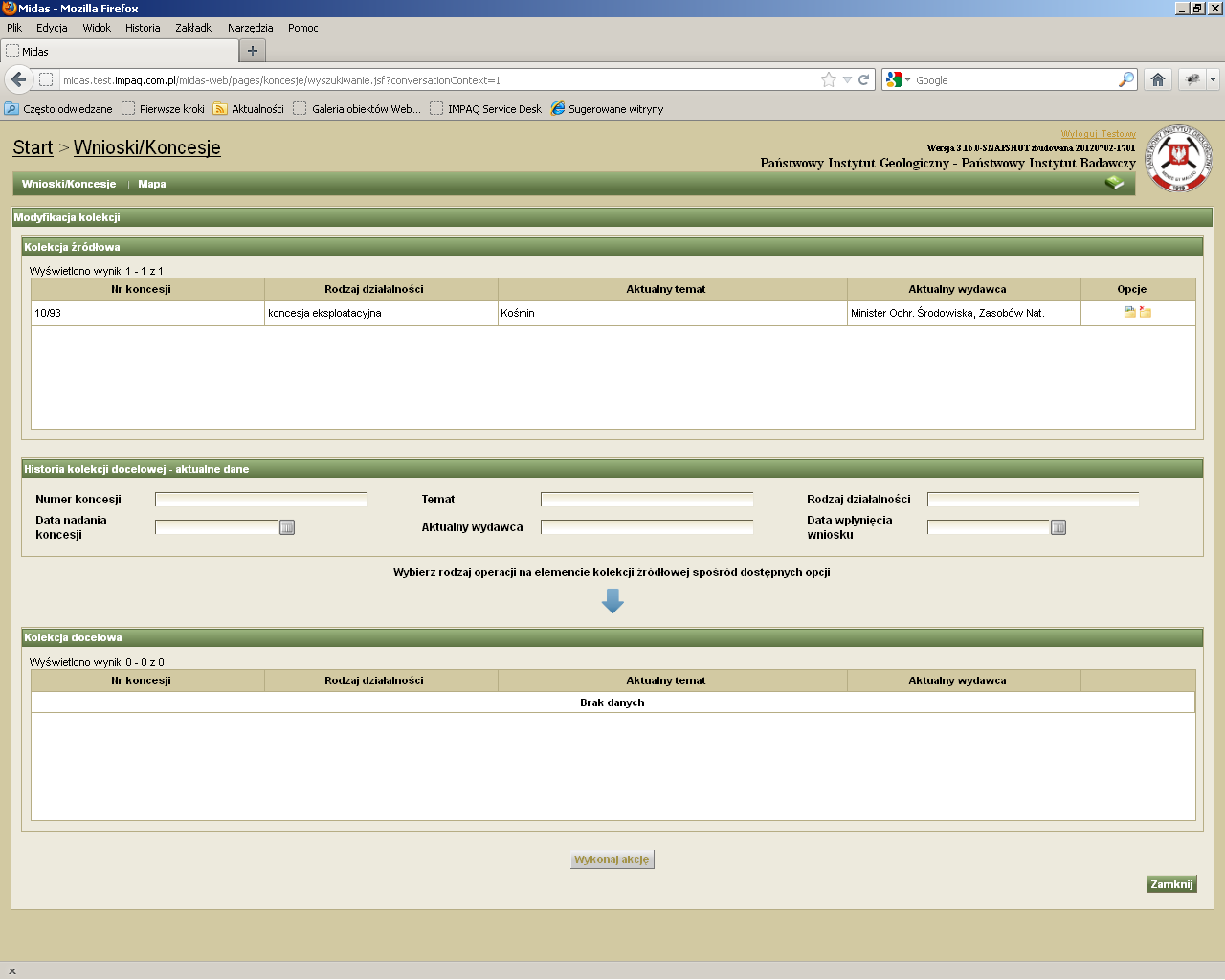
Rysunek 91.
Okno modyfikacji kolekcji składa się z dwóch części:
Kolekcja źródłowa i Kolekcja docelowa.
Kolekcja źródłowa – zawiera wszystkie historie (koncesje) składające się na wybraną kolekcję.
Kolekcja docelowa – bezpośrednio po wejściu pozostaje pusta. Po wybraniu kolekcji docelowej zostaną tam wyświetlone wszystkie historie, które składają się na kolekcję docelową.
Pomiędzy nimi znajduje się jeszcze mały obszar: Historia kolekcji docelowej – aktualne dane, w którym po wybraniu kolekcji docelowej zostanie umieszczona historia zawarta w tej kolekcji, co ułatwi Użytkownikowi orientację, do której kolekcji trafi historia wybrana do przeniesienia lub usunięcia.
W każdym wierszu, czyli dla każdej koncesji dostępne są następujące opcje:
- Przeniesienie historii do kolekcji
- Usunięcie historii z kolekcji
Wybierając pierwszą z nich Użytkownik musi w następnej kolejności określić kolekcję docelową. Druga opcja nie wymaga żadnych dodatkowych wyborów.
Wybranie kolekcji docelowej polega na wskazaniu decyzji, która do tej kolekcji należy i opiera się na zwykłym modalnym oknie wyboru.
Po określeniu, którą historię przenosimy i dokąd lub którą usuwamy Użytkownik ostatecznie podejmuje decyzję o modyfikacji przy pomocy przycisku Wykonaj akcję.
Przykład przeniesienia historii do innej kolekcji:
Użytkownik wykonuje następujące czynności:
- Określa kryteria wyboru i filtruje żądane obiekty (wnioski/decyzje) – zostaje wyfiltrowana również koncesja KON/MAG/12/06/12/1.
- Wybiera opcję Operacje na kolekcji (30)
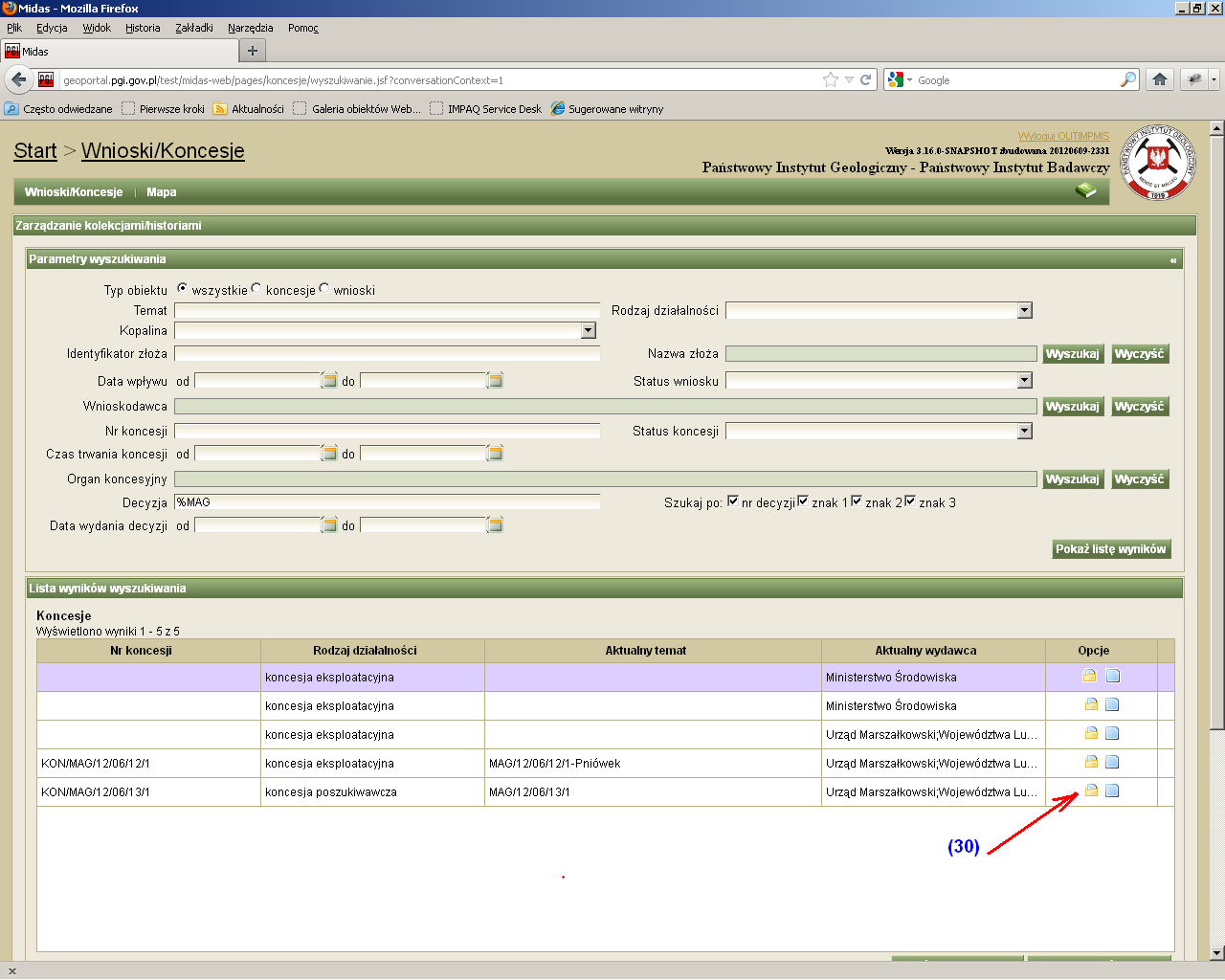
Rysunek 92.
System przechodzi do okna Modyfikacja kolekcji.
Okno modyfikacji kolekcji składa się z dwóch części:
Kolekcja źródłowa i Kolekcja docelowa.
Wybrana historia – koncesja o numerze: KON/MAG/12/06/12/1 znajduje się w oknie kolekcji źródłowej.
W wierszu Opcje znajdują się dwie ikony:
- Przeniesienie historii do kolekcji
- Usunięcie historii z kolekcji
Użytkownik wybiera pierwszą z nich (31).
W dolnej części zostanie umieszczona kolekcja docelowa – wybrana przez Użytkownika kolekcja, do której przeniesie koncesję KON/MAG/12/06/12/1.
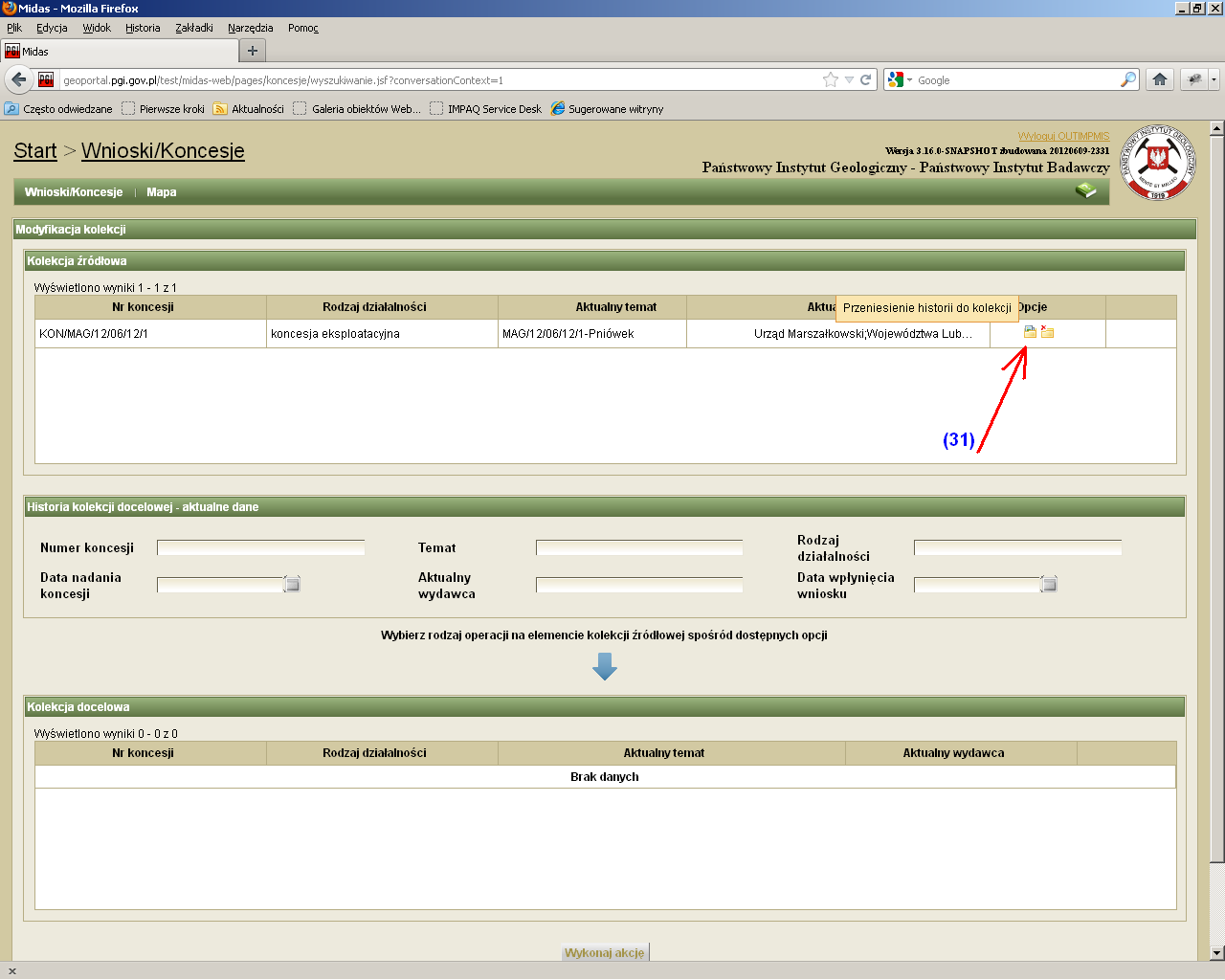
Rysunek 93.
System umożliwia wybranie odpowiedniej kolekcji przez wskazanie elementu zawartego w tej kolekcji.
Użytkownik zawęża dane i wybiera żądaną koncesję, jako element kolekcji docelowej (32). Tym samym wskaże tę kolekcję docelową.

Rysunek 94.
System prezentuje kolekcję źródłową, kolekcję docelową i czeka na potwierdzenie akcji.
Użytkownik potwierdza akcję wybierając przycisk Wykonaj akcję (33).
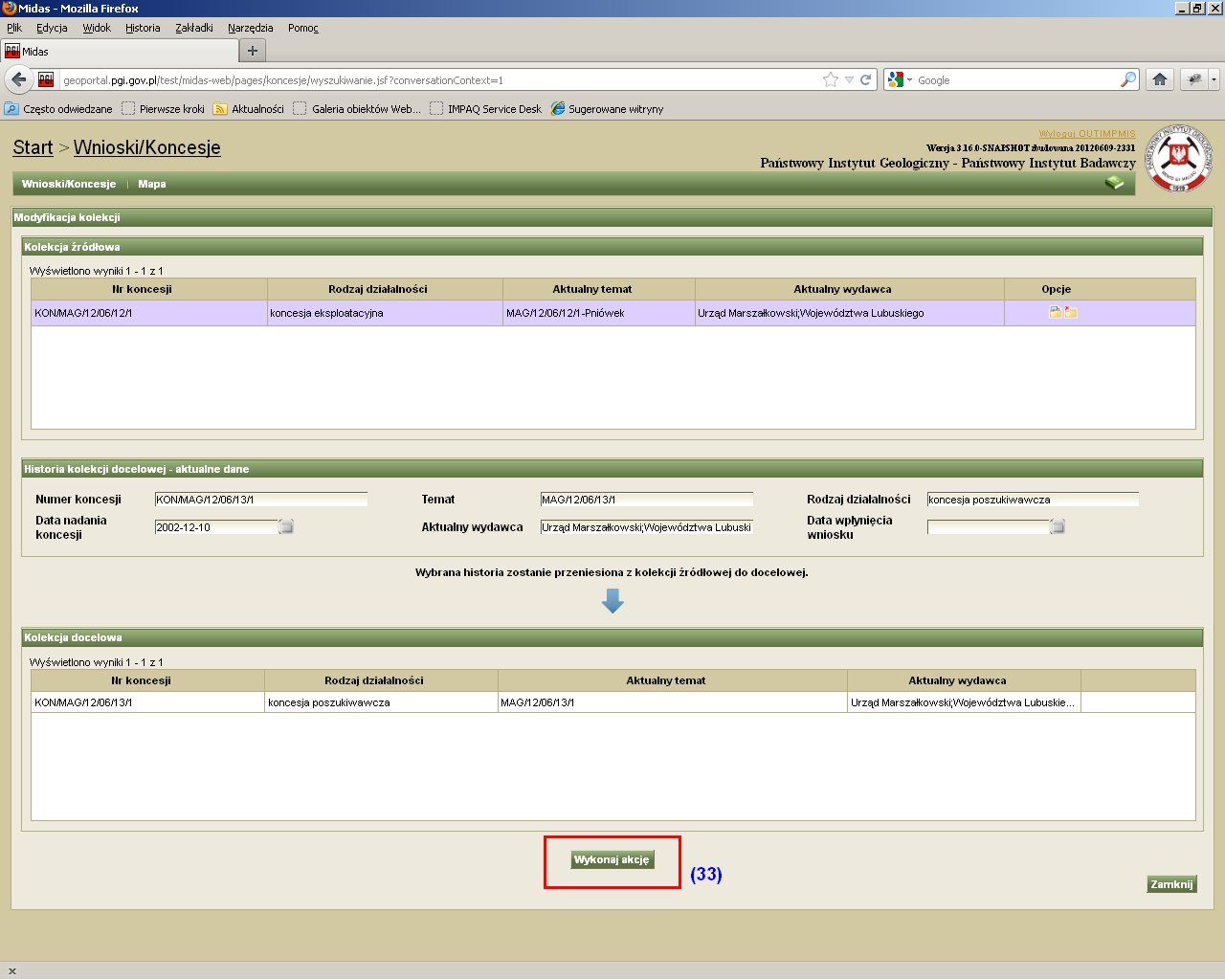
Rysunek 95.
Znaczenie zdania: Wybrana historia zostanie przeniesiona z kolekcji źródłowej do docelowej najlepiej objaśni rysunek:
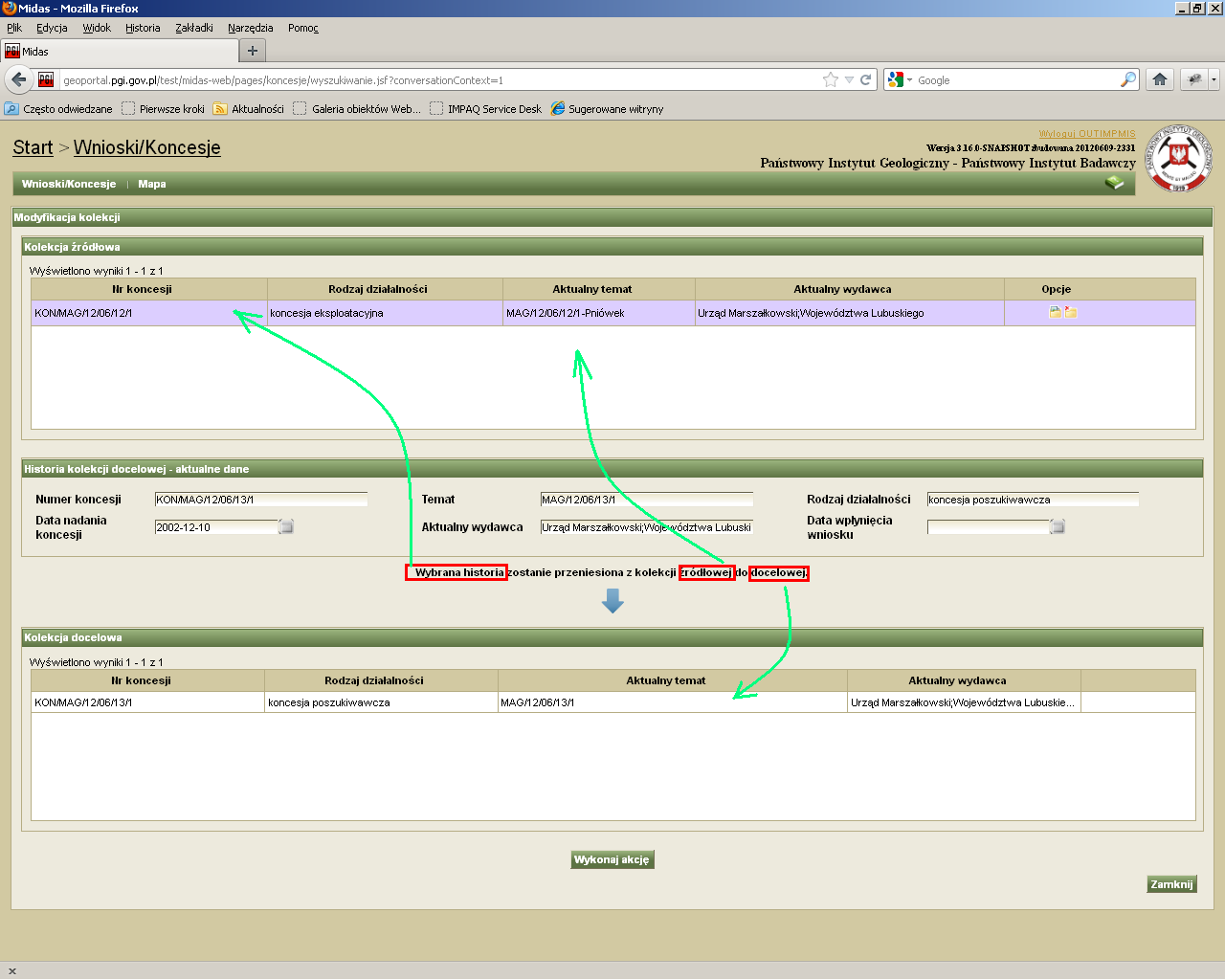
Rysunek 96.
Użytkownik wybiera przycisk Wykonaj akcję.
Po wykonaniu operacji system prezentuje aktualny stan obu kolekcji:
- Z kolekcji źródłowej została usunięta koncesja KON/MAG/12/06/12/1,
Została ona dodana do kolekcji docelowej.
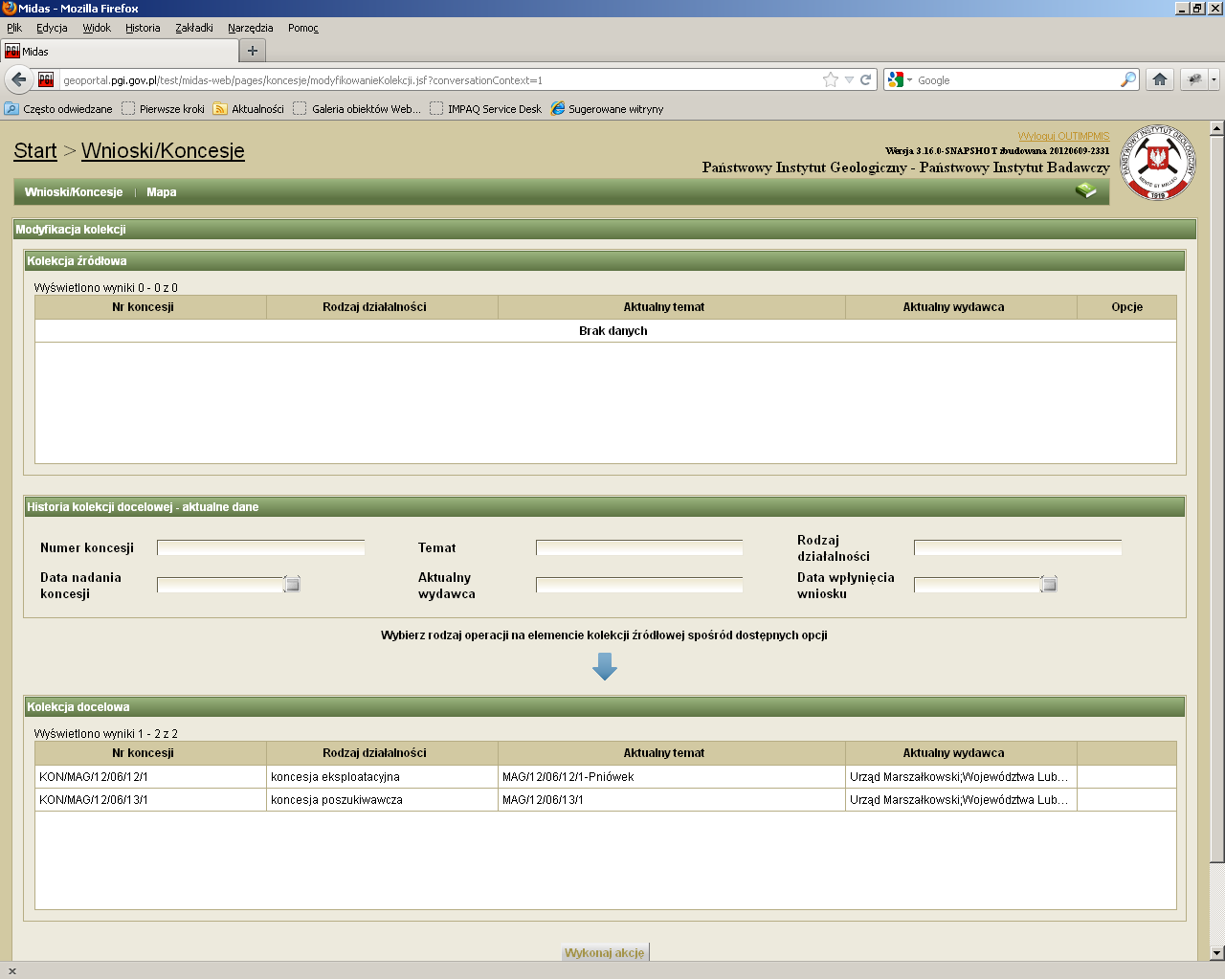
Rysunek 97.
Użytkownik może dodatkowo sprawdzić wynik w klasycznym oknie wyszukiwania wniosków/koncesji i dalej w przeglądaniu kolekcji. Obie decyzje powinny być wyświetlone jako dokumenty jednej kolekcji.
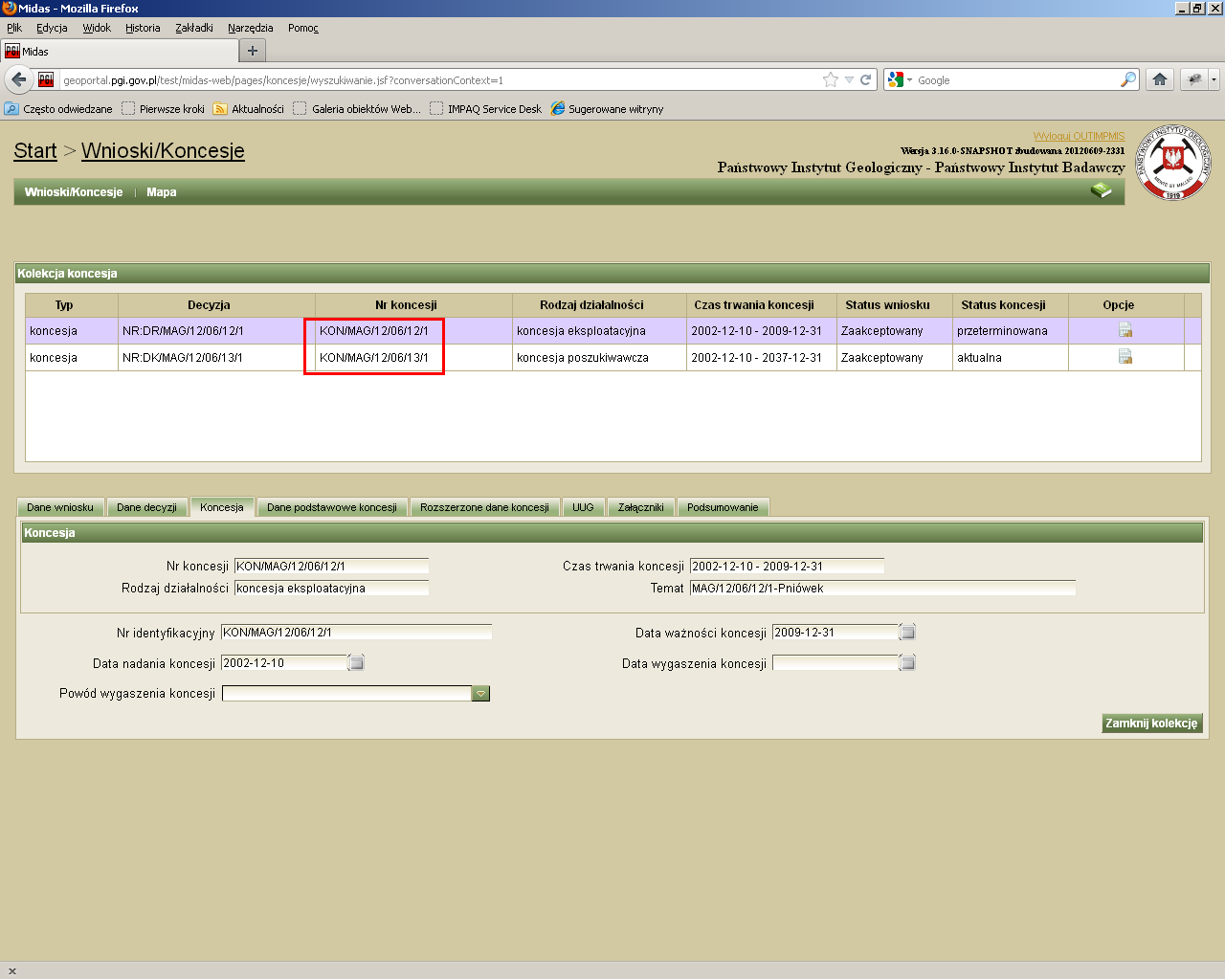
Rysunek 98.